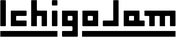ファームウェアの更新
ファームウェアの更新を行うためには、最低でも USB-シリアルモジュール(ケーブル)とジャンパワイヤが必要です。
IchigoJam で最もよく用いる周辺機器パーツなので、これは入手しておきましょう。
MixJuice の接続

MixJuice は IchigoJam から外し、単体にします。
ブレッドボード上で行うと良いでしょう。
そして MixJuice の左にある CN4 に次の接続を行って下さい。
- IO 0-GND (IchigoJam の ISP-GND と同じように)
- GND-GND (GND 端子は CN5 にもあります)
- TXD-RXD (モジュールによっては TXD-TXC)
- RXD-TXD (モジュールによっては RXD-RXC)
※ CN4 端子は IchigoJam の右側 ISP〜RXD と並びが同等です。
電源は microUSB 端子から供給します。(この方法を推奨します)
または CP2102 のモジュールであれば
3V3-3.3V または 5V-5V を接続して電源供給可能です。
これを行う場合は microUSB に電源を供給しないで下さい。
GND と 3.3V・5V を接続した段階で電源オンになります。
更新するためのソフトウェア
更新を行うソフトウェアは ESP8266 のもので、.bin ファイルを指定する更新方法のものであれば使用できます。
mixjuice.bin を 0x000000 または 0x00000 から書き込んで下さい。
ここでは運営者が確認できているソフトウェアをいくつか紹介しています。他にも存在します。
IJUtilities による更新
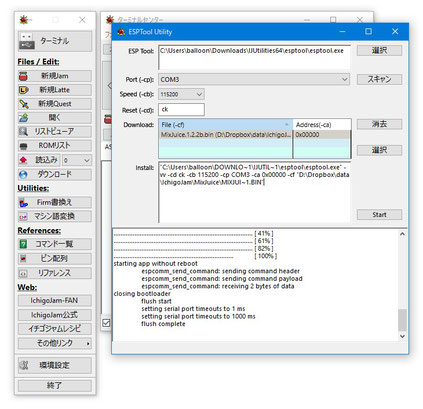
IchigoJam をシリアル経由で操作する総合ツール IJUtilities が
esptool-ck を用いた MixJuice のファームウェア更新に対応しています。
esptool-ck は IJUtilities に同梱されています。
MixJuice に特化しているため、項目が少なく、操作しやすいです。
起動後 ツールバー オプション - ESPTool (MixJuice...) を選びます。
ESP Tool ウインドウが表示されるので、次を設定します。
とはいってもこの項目だけで、とてもシンプルです。
- Port: MixJuice へ接続している USB-シリアルのポート
- Priset (IJUtilities 0.9.9d12~): MixJuice (v1.x.x)
(IJUtilities)/firmwares/MixJuice 内に
MixJuice ファームウェア MixJuice.bin を入れておきます。 - Download または Firm (IJUtilities 0.9.9d6~0.9.9d10):
MixJuice ファームウェア。通常 MixJuice.bin
IJUtilities 0.9.9d6 以降 は右に 0x00000
Start を押すと ... が表示された後、
最終的に flush complete と表示されると完了です。
MicJack のインストールは IJUtilities 0.9.9d6 より対応しています。
IJUtilities 0.9.9d12 より ESP32 版対応のため、Priset 操作に変更されました。
ESP8266 Flash Download Tools による更新
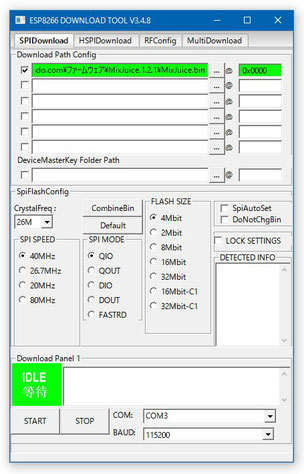
ESP8266・ESP-WROOM-02 の製作元である Espressif Systems が
Windows 向けに公開している純正のツールです。
運営者が過去 Windows 10 での動作を確認しています。
Other Tools | Espressif Systems
Flash Download Tools にある
「Flash Download Tools (ESP8266 & ESP32) 」をダウンロードします。
起動するとチップの選択肢になるので、
ESP8266 DownloadTool を選択します。
設定は次のとおりです。設定が異なると失敗する場合があります。
- Download Path Config: MixJuice.bin を指定し ADDR 0x00000
- SrystalFreq: 26M
- SPI SPEED: 40MHz
- SPI MODE: QIO
- FLASH SIZE: 32Mbit
- COM PORT: 認識している USB-シリアル を設定
- BAUDRATE: 115200
START を押して MAC Address が表示され、順次下のグラフが進捗されて FINISHED の表示になれば完了です。
下のブログ記事にも Flash Download Tools での手順が詳細されています。
NodeMCU Flasher (A firmware Flash tool for nodemcu) による更新

Windows 向けのツールです。
運営者が Windows 10 での動作を確認しています。
NodeMcu ボードを使用する場合は
このツールがボードを認識するので、
こちらを使用するのをおすすめします。
(例えば IO13 の代わりに D7 表記になっています)
nodemcu/nodemcu-flasher | GitHub
USB-シリアルモジュールを接続した状態で起動します。
ウインドウ上の Config タブを選び、
MixJuice.bin を 0x00000 から書き込むように設定します。
(右画像。車輪アイコンでファイルの選択が可能です)
Operation タブより COM 番号を確認して下さい。
あとは Flash を押すだけです。
Advanced タブの値は変更しないで下さい。
変更すると更新に失敗する事を確認しています。
Flash を押してすぐに完了してしまう場合はこの状態です。また更新が成功しても MixJuice の動作がおかしくなります。
(Advanced を変更すると、通常とは異なる信号を送っているようです)
変更してしまった場合は Restore default で初期状態へ戻して下さい。
MixJuice の動作がおかしくなった場合でも、デフォルト状態にして更新しなおせば正常動作に改善できます。
esptool.py による更新
macOS などで動作確認されています。Windows でも可能かもしれません。
themadinventor/esptool | GitHub
pip を用いて esptool をインストールします。(pip がインストールされていない場合は下の項目)
pip install esptool
MixJuice 公式サイト より最新ファームウェアを入手します。解凍した MixJuice.bin が本体です。
MixJuice の電源を入れ、次のコマンドで更新を行って下さい。
macOS:
esptool.py -p /dev/tty.usbserial write_flash 0x000000 MixJuice.bin
(tty.usbserial は USB-シリアルモジュール によって変化します)
MicJack をインストール・更新する場合、バイナリーファイルと番地は複数指定が可能です。
esptool.py -p /dev/tty.usbserial write_flash 0x00000 MicJack.ino.bin 0x00100000 MicJack.spiffs.bin
これでファームウェアの更新が行われました。
IchigoJam に MixJuice を接続し、ファームウェアが更新された事を確認してみて下さい。
pip のインストール
pip は Python 2.7.9以降・Python 3.4以降には含まれています。コマンド pip で確認してみて下さい。
ない場合は次をダウンロードします。
管理者で次のコマンドでインストールします。
python get-pip.py
続けて esptool のインストールを行って下さい。
esptool-ck による更新
IJUtilities・MicJack に同梱されています。
Release | igrr/esptool-ck | GitHub - パッケージのダウンロード
igrr/esptool-ck | GitHub - ソース・説明
MixJuice の電源を入れた後、次のコマンドで更新します。-cp のところは一例です。
macOS:
esptool -vv -cd none -cp /dev/tty.usbserial -ca 0x00000 -cf MixJuice.bin
Windows:
esptool -vv -cd none -cp COM5 -ca 0x00000 -cf MixJuice.bin
なお、MicJack をインストール・更新する場合、-ca と -cf は複数入れる事が可能です。
esptool -vv -cd none -cp COM3 -ca 0x00000 -cf MicJack.ino.bin -ca 0x00100000 -cf MicJack.spiffs.bin
ファームウェアを更新した後
MixJuice を IchigoJam に接続し、正常に更新された事を確認して下さい。
このページ「MixJuice の動作・ファームウェアのバージョンを確認する」の手順で MJ VER など実在しないコマンドを実行します。
ファームウェアが動作しない場合
運営者が所有している MixJuice や ESP-WROOM-02 の一部モジュールでは、
MixJuice 1.4.0(および Facebook グループで公開されているベータ版 1.4.0b2)で次の問題を確認できています。
- MixJuice で電源を入れてすぐに LED1(緑)が点灯する(正常な場合は消灯または点滅後点灯)
- 起動直後の文字化けは受信される
- MJ コマンドを送出しても全くレスポンスが返ってこない
この場合、MixJuice 1.3.0 以前または MicJack で正常に動作する場合があります。
MixJuice 1.3.0 のダウンロード - MixJuice 公式サイト内へ直接リンク。公式サイト Web 上は最新版のみなっています
IJUtilities - MicJack のダウンロード
開発元のナチュラルスタイル担当者には報告済みですが、同じ問題を確認できていないとの事です。
イチゴジャム レシピ では jig.jp・B Inc.・na-s.jp (株式会社ナチュラルスタイル)
の確認・了承を得て商標・公式ロゴを使用しています。
IchigoLatte is a registered trademark in Japan
of the Natural Style Co,Ltd. (na-s.jp)
IchigoJam Recipe (イチゴジャム レシピ) has confirmation and approval
for the use of trademarks and official logos of jig.jp, B Inc. and na-s.jp.
SkyBerryJAM は 栃木県立栃木工業高等学校 が管理する登録商標であり、
SkyBerryJAM は 栃木県立栃木工業高等学校 の商標です。
managed by Tochigi Technical High School (Tochiko)
Raspberry Pi は
Raspberry Pi 財団 の登録商標です。
Raspberry Pi is a registered trademark or
trademark of
the Raspberry Pi Foundation.
"RISC-V" の商品名は RISC-Vインターナショナル が管理する登録商標です。
The “RISC-V” trade name is a registered trade mark of
RISC-V International.
イチゴジャム レシピ は jig.jp・B Inc.・na-s.jp・
IchigoJam Recipe (イチゴジャム レシピ) is NOT an official website
by jig.jp, B Inc., na-s.jp and PCN (Program Club Network).

クリエイティブ・コモンズ 表示 4.0 国際 ライセンス
(シェアボタン、PanCake 公式ロゴ、MSX フォント、
(Share button, PanCake Offical Logo, MSX font, Nyan Cat,
Denshi Kousaku Magazine & Micom BASIC Magazine Images,
Petit Computer Images, KDDI / Jimdo footer and
objects with the license specification are excluded)